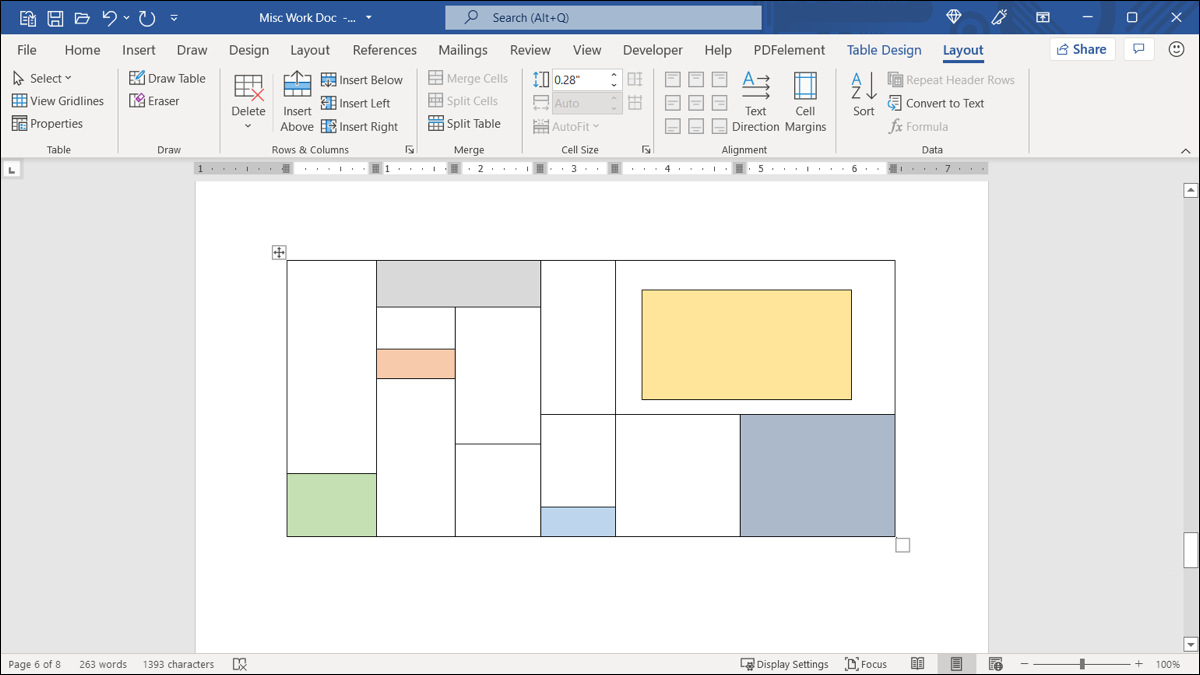
Si bien puede insertar fácilmente una tabla con cualquier cantidad de columnas y filas en su documento, es posible que necesite una tabla que no tenga una estructura convencional. Con la función Dibujar tabla en Microsoft Word, puede crear una tabla personalizada.
Dibujar una tabla en Word
La función Dibujar tabla está disponible en Microsoft Word tanto en Windows como en Mac. Funciona de la misma manera y te permite crear una tabla exactamente como quieras.
Para dibujar su tabla, vaya a la pestaña Insertar y haga clic en la flecha desplegable Tabla. Seleccione «Dibujar tabla».
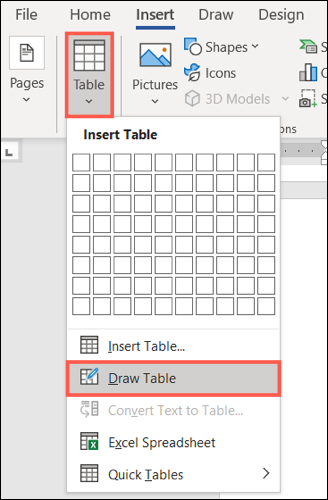
Verás que tu cursor cambia a un ícono de lápiz. Arrastre para dibujar primero el contorno de la tabla. Puedes hacerlo del tamaño que necesites y usar un cuadrado o un rectángulo.
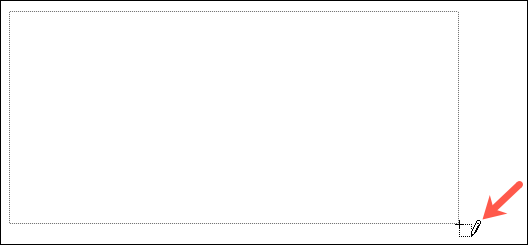
A continuación, dibuje las columnas, filas o celdas individuales. A diferencia de las tablas ordinarias que inserta, tiene la libertad de crear columnas o filas que no necesariamente se alinean.
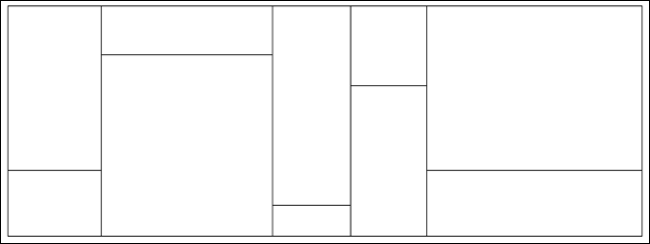
Una cosa a tener en cuenta es que debes conectar tus líneas. Por ejemplo, no puede hacer media línea si no hay nada a lo que conectarla. A medida que dibuja sus líneas, las verá como líneas de puntos atenuadas.
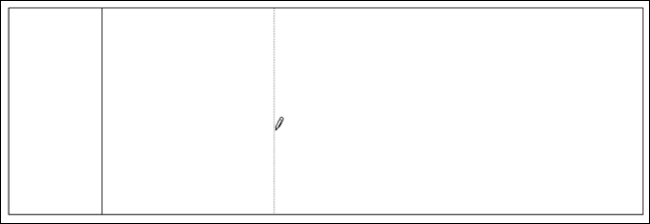
Si usa Word en Mac , cualquier línea que no se pueda colocar porque no hay una línea de conexión aparecerá brevemente en rojo y luego desaparecerá.
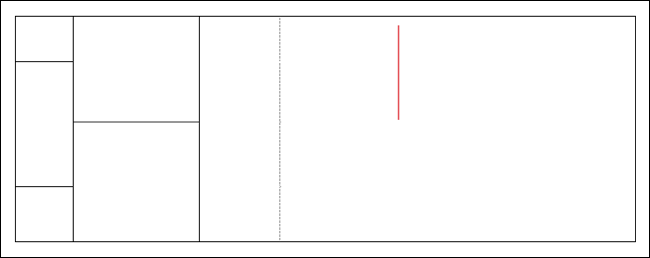
También puede hacer tablas anidadas con la herramienta de dibujo. Una vez que haya creado la base para la mesa, simplemente dibuje otro cuadrado o rectángulo dentro de ella.
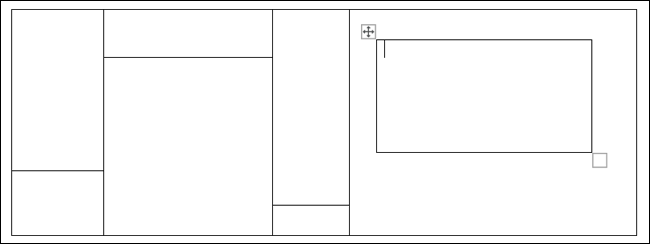
Para eliminar una línea, haga clic en «Borrador» en la pestaña Diseño.

Esto cambia el cursor de un lápiz a un borrador. Luego, arrastre o haga clic en la línea que desea eliminar. Cuando termine de usar el Borrador, haga clic en «Borrador» en la cinta nuevamente para anular la selección o presione Escape.
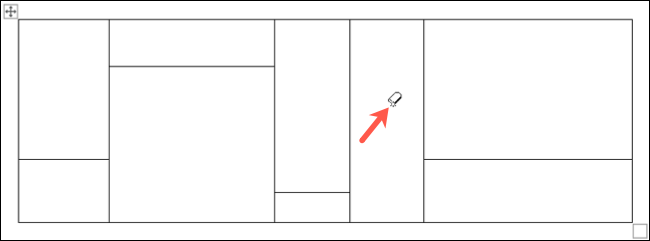
Cuando haya terminado de dibujar la tabla, también deberá desactivar la función Dibujar tabla y devolver el cursor a su estado original. Anule la selección de «Dibujar tabla» en la cinta de la pestaña Diseño o presione Escape.

Nota: Aparece una segunda pestaña Diseño en el lado derecho de la pestaña Diseño de tabla cuando usa esta función.
Personaliza la mesa
Puede usar las opciones de personalización en la pestaña Diseño de tabla para una tabla dibujada igual que una insertada. Seleccione la tabla y diríjase a esa pestaña para ajustar elementos como el sombreado , los tipos de línea y los estilos de borde .
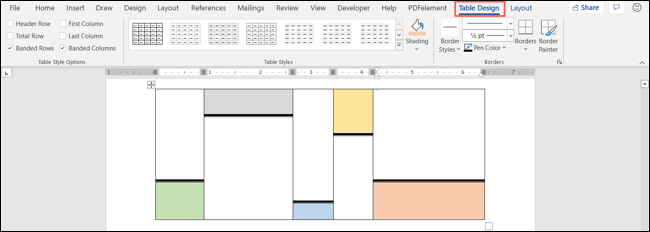
También puede ajustar las propiedades de la tabla, como la alineación , el ajuste de texto, la sangría y el texto alternativo. Haga clic derecho en la tabla y elija «Propiedades de la tabla» en el menú contextual o haga clic en «Propiedades» en la barra de herramientas flotante para mostrar sus opciones.
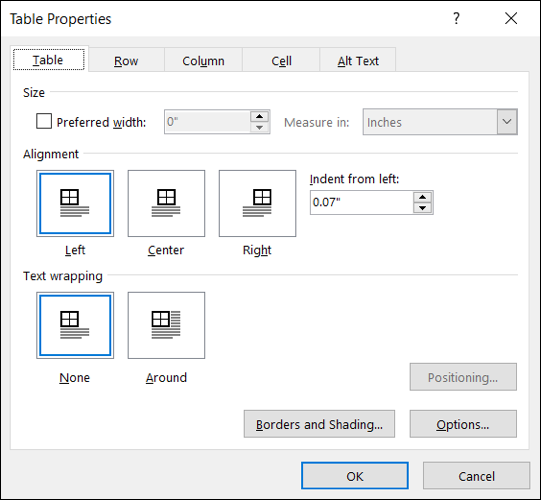
Habiendo ido en contra de las opciones de tablas estructuradas convencionales de Word, también puede estar interesado en evitar los tipos de letra estándar de Microsoft y agregar sus propias fuentes a Word .


